Unity实现人物旋转和移动效果
本文实例为大家分享了Unity实现人物旋转和移动的具体代码,供大家参考,具体内容如下
旋转
using System.Collections;
using System.Collections.Generic;
using UnityEngine;
public class MouseLook : MonoBehaviour {
public enum RotationAxes
{
MouseXandY = 0,
MouseX = 1,
MouseY = 2
}
public RotationAxes axes = RotationAxes.MouseXandY;
public float sensitivityHor = 9.0f;
public float sensitivityVert = 9.0f;
public float minVert = -45.0f;
public float maxVert = 45.0f;
private float _rotationX = 0;
// Use this for initialization
void Start () {
Rigidbody body = GetComponent<Rigidbody> ();
if (body != null) {
body.freezeRotation = true;
}
}
// Update is called once per frame
void Update () {
//水平旋转就是以Y轴作为旋转轴旋转,鼠标移动量为偏移量
if (axes == RotationAxes.MouseX) {
transform.Rotate (0, Input.GetAxis("Mouse X") * sensitivityHor, 0);//通过“增加”旋转角度进行旋转(X,Y,Z为对应方向的增加量),一般用于无限制旋转
} else if (axes == RotationAxes.MouseY) {
_rotationX -= Input.GetAxis ("Mouse Y") * sensitivityVert;
_rotationX = Mathf.Clamp (_rotationX, minVert, maxVert);//限制_rotationX的值在minVert与minVert之间
float rotationY = transform.localEulerAngles.y;
//Debug.Log ("rotationX:"+_rotationX+","+Input.GetAxis ("Mouse Y") * sensitivityVert);
transform.localEulerAngles = new Vector3(_rotationX, rotationY, 0);//直接“设置”旋转角度进行旋转,一般用于有限制旋转
} else {
_rotationX -= Input.GetAxis ("Mouse Y") * sensitivityVert;
_rotationX = Mathf.Clamp (_rotationX, minVert, maxVert);
float delta = Input.GetAxis ("Mouse X") * sensitivityHor;
float rotationY = transform.localEulerAngles.y + delta;
transform.localEulerAngles = new Vector3(_rotationX, rotationY, 0);
}
}
}
移动
using System.Collections;
using System.Collections.Generic;
using UnityEngine;
[RequireComponent(typeof(CharacterController))]//如果对象没有该组件,则创建一个
[AddComponentMenu("Control Script/FPS Input")]//可以在Add Component查到
public class FPSInput : MonoBehaviour {
private CharacterController _characterController;
public float speed = 10.0f;
public float gravity = -9.8f;
// Use this for initialization
void Start () {
_characterController = GetComponent<CharacterController>();//获取对象里的某一组件
}
// Update is called once per frame
void Update () {
float deltaX = Input.GetAxis ("Horizontal") * speed;
float deltaZ = Input.GetAxis ("Vertical") * speed;
Vector3 movement = new Vector3 (deltaX, 0, deltaZ);
movement = Vector3.ClampMagnitude (movement, speed);//保持各方向的速度相同
movement.y = gravity;
movement = movement * Time.deltaTime;//向量可以直接乘以一个数,Time.deltaTime确保在每台计算机上的速度相同
movement = transform.TransformDirection (movement);//将本地坐标转换为世界坐标
_characterController.Move(movement);//通过CharacterController进行移动而不是transform.Translate
}
}
问题
人物移动到父容器的边缘时,人物的移动会产生偏移(甚至飞起来)。将父容器扩大,使人物无法接近边缘则不会有异常。
父容器比较大

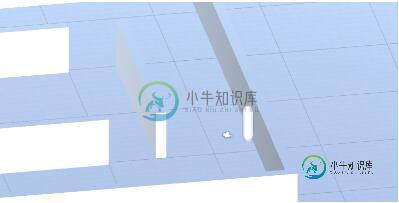
父容器比较小,人物到达边缘

以上就是本文的全部内容,希望对大家的学习有所帮助,也希望大家多多支持小牛知识库。
-
我正在遵循谷歌教程。我想修改一下。我现在想做的是在屏幕上添加另一个AR对象(它将是一个箭头),并且我希望它总是显示在我的屏幕上,而不是像云锚一样附着在表面上。之后,我希望它指向云锚。我现在自己尝试了,但似乎离我想要的很远。有人能给我一些解决方案或我应该尝试哪种方式吗?谢谢 我的应用程序正在运行(我希望绿色箭头指向andy,但似乎它们彼此相连。)
-
本文向大家介绍Unity3D实现人物移动示例,包括了Unity3D实现人物移动示例的使用技巧和注意事项,需要的朋友参考一下 一个是通过W、A、S、D来移动人物(示例一),另个是按屏幕上的按钮来移动人物(示例二)。很简单,只改了几行代码。 下面是“Assets”文件夹里面的资源。 示例一: 示例二 以上就是本文的全部内容,希望对大家的学习有所帮助,也希望大家多多支持呐喊教程。
-
本文向大家介绍jQuery实现图像旋转动画效果,包括了jQuery实现图像旋转动画效果的使用技巧和注意事项,需要的朋友参考一下 废话不多说了,直接给大家贴代码了,具体代码如下所示: 以上所述是小编给大家介绍的jQuery实现图像旋转动画效果,希望对大家有所帮助!
-
主要内容:UE4 设置人物移动,UE4 设置人物角色,FRotator本节我们先讲解 UE4 人物移动的设置,然后再讲解 UE4 人物视角的设置。 UE4 设置人物移动 1) 打开 UE4 编辑器,点击“编辑”然后点击“项目设置”: 2) 选择“输入”: 3) 点击“AxisMappins” 的 添加按键输入,我们创建 6 个按键输入: 4) 更改按键和按键的名字,这里一个按键对应一个名字。你可以通过添加多个名字不同但是按键相同的方法去绑定不同的事件。 5) 设置
-
本文向大家介绍Unity实现移动物体到鼠标点击位置,包括了Unity实现移动物体到鼠标点击位置的使用技巧和注意事项,需要的朋友参考一下 本文实例为大家分享了Unity实现移动物体到鼠标点击位置的具体代码,供大家参考,具体内容如下 目的: 移动物体到鼠标点击处屏幕所对应的空间位置,并使物体正对着点击的对象,不能倾斜。 首先,需要获取点击屏幕所对应的空间位置,这可以通过先获取屏幕坐标,然后转成空间坐标
-
本文向大家介绍js实现3D旋转效果,包括了js实现3D旋转效果的使用技巧和注意事项,需要的朋友参考一下 本文实例为大家分享了js实现3D旋转效果的具体代码,供大家参考,具体内容如下 实现效果: 实现过程: 步骤一:先写一个简单的html结构,创建一个box盒子,里面放对应的图片(也可以用js创建图片,这里为了好理解,我们直接用html创建). 步骤二:给盒子和图片,设置对应的样式 第三步: js
-
本文向大家介绍js实现旋转木马效果,包括了js实现旋转木马效果的使用技巧和注意事项,需要的朋友参考一下 效果图: 代码如下: 以上就是本文的全部内容,希望本文的内容对大家的学习或者工作能带来一定的帮助,同时也希望多多支持呐喊教程!
-
本文向大家介绍Unity实现3D循环滚动效果,包括了Unity实现3D循环滚动效果的使用技巧和注意事项,需要的朋友参考一下 本文实例为大家分享了Unity实现3D循环滚动效果展示的具体代码,供大家参考,具体内容如下 然后通过SetDepthAndPosition这个方法,实现图片的空间空间展开 Z轴和Y轴,系数是一样的 经过上面设置,空间就摆开了 以上就是本文的全部内容,希望对大家的学习有所帮助,

